スポンサーリンク
「Excelにあるオブジェクトをすべて消したい」
そんなときどうしてますか?
ひとつひとつ選択して消すのは面倒ですよね。
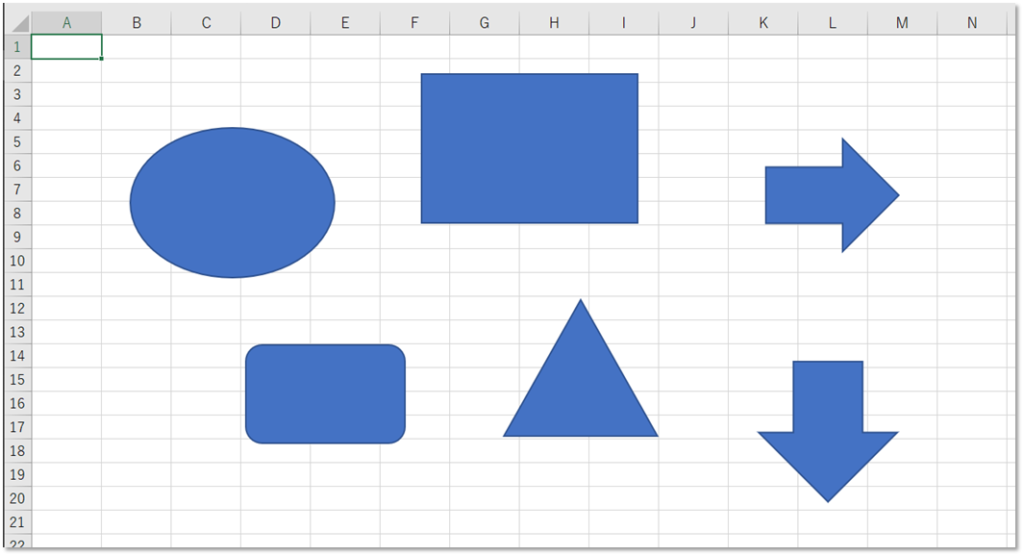
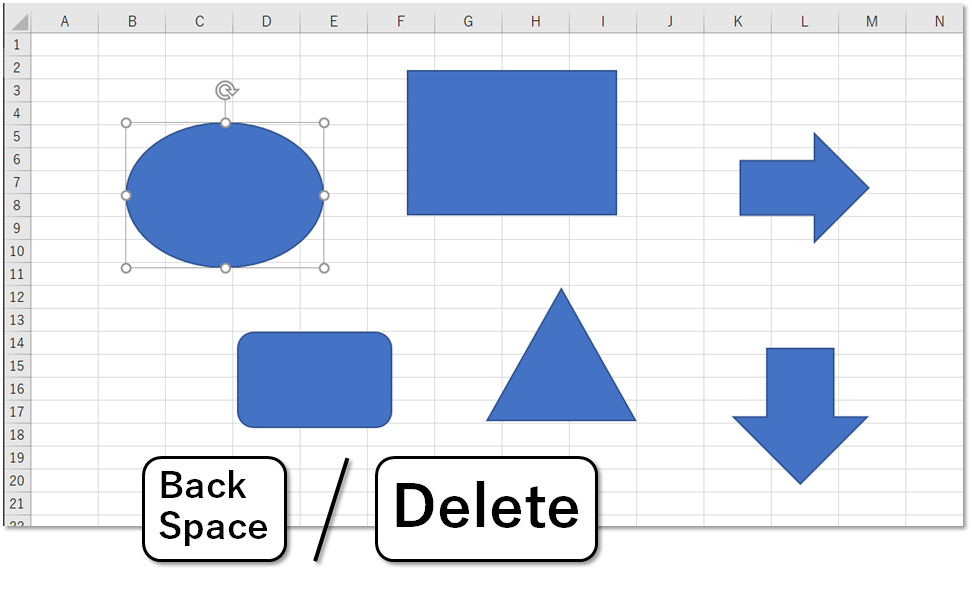
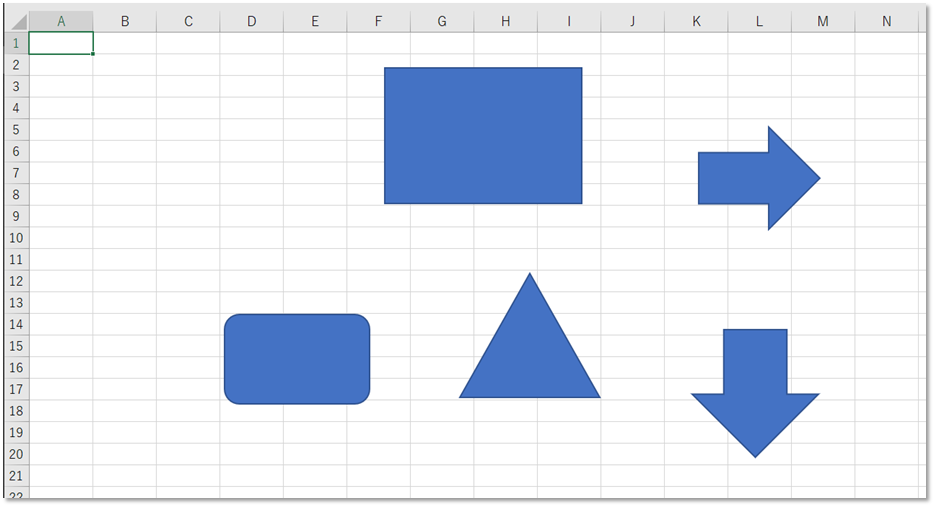
オブジェクトのみを全部選択して、一気に消す方法②選を紹介します。
Contents
オブジェクトを選択して【Ctrl+A】
オブジェクトを一つ選択します。
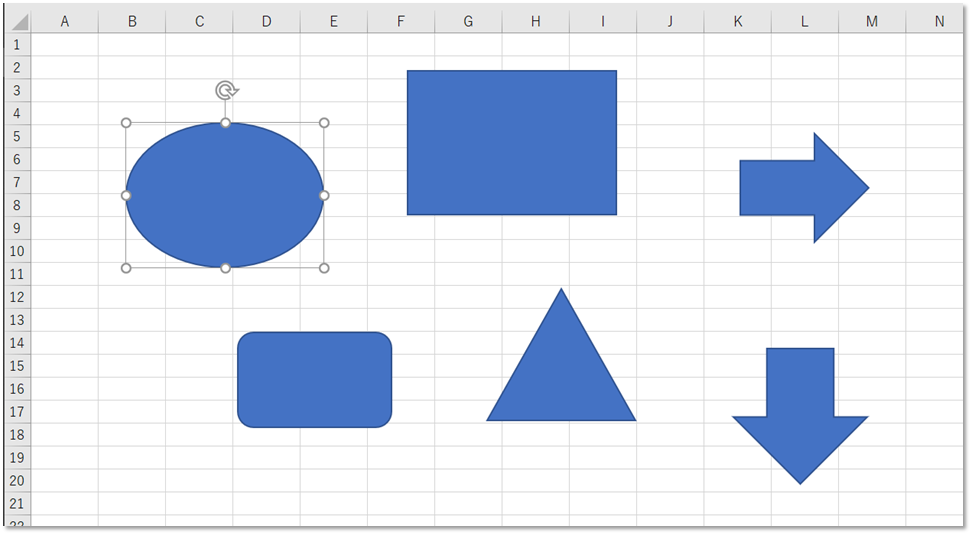
その状態で、Ctrl+Aを押します。
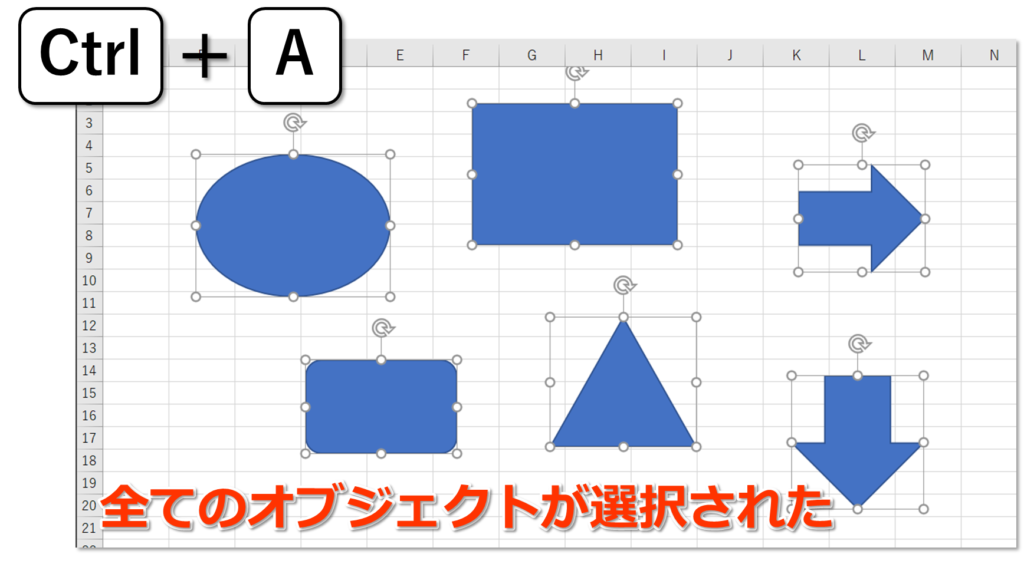
全てのオブジェクトが選択されました。
この状態でBackSpaceかDeleteを押すと、全てのオブジェクトが削除されます。
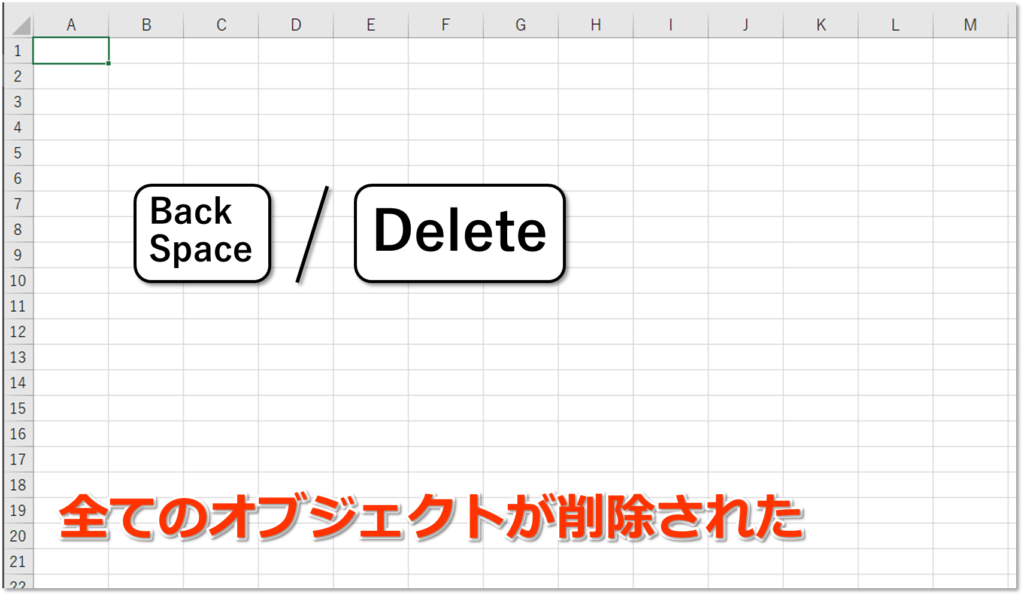
Ctrl+A 何かと便利です。
こちらの記事もご覧ください。
ジャンプ
[ジャンプ]機能を使う方法もあります。
Ctrl+GもしくはF5で、[ジャンプ]を開きます。
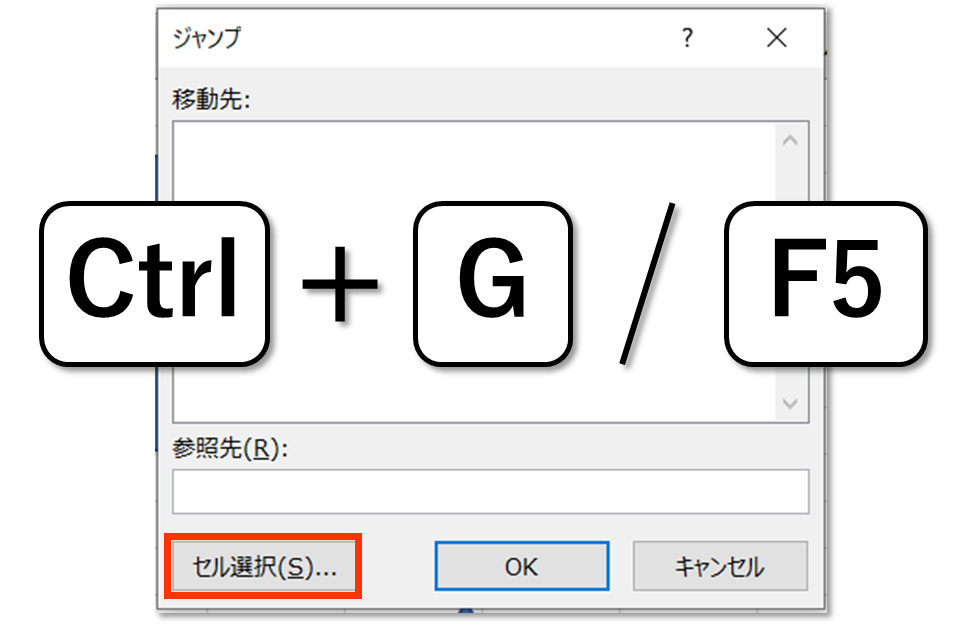
Ctrl+G / F5 [ジャンプ]
[セル選択]をクリックします。
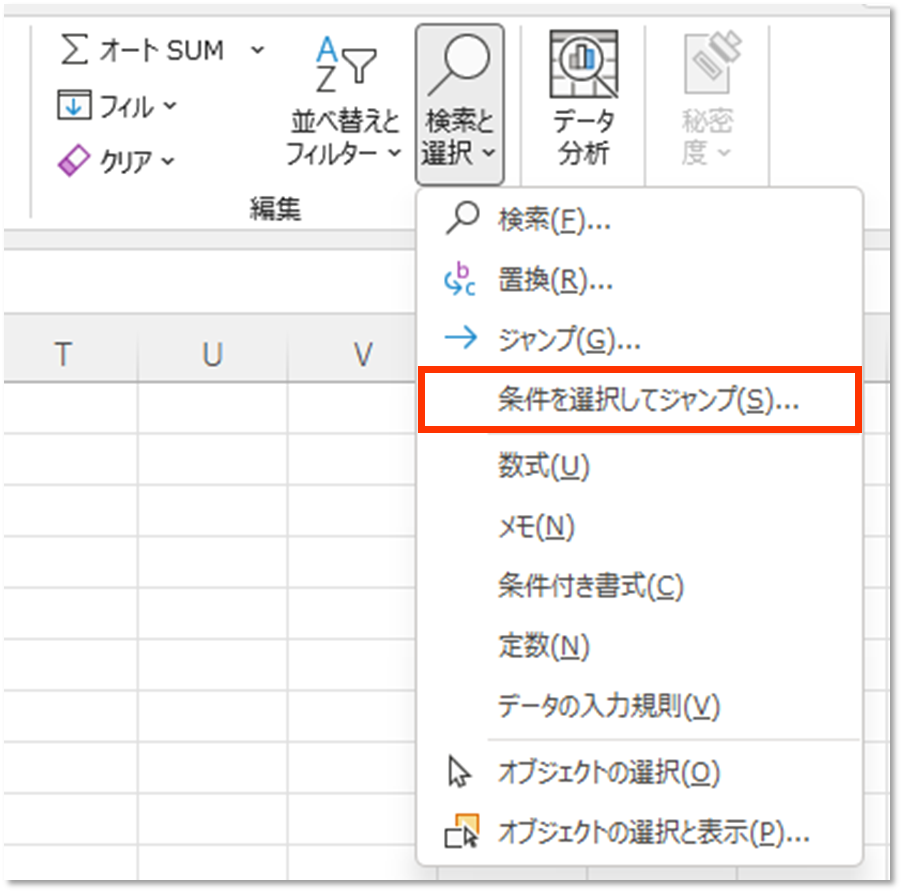
[ホーム]→「検索と選択」→「条件を選択してジャンプ」からでも選択できます。

[オブジェクト]を選択して、[OK]をクリックします。
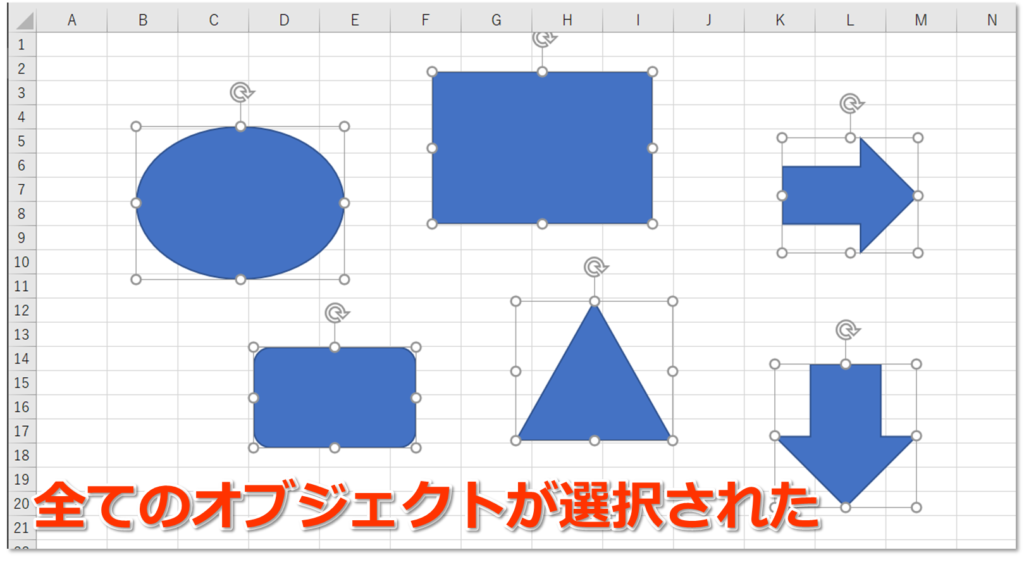
全てのオブジェクトが選択されました。
同様に、BackSpaceかDeleteを押すと、全てのオブジェクトが削除されます。
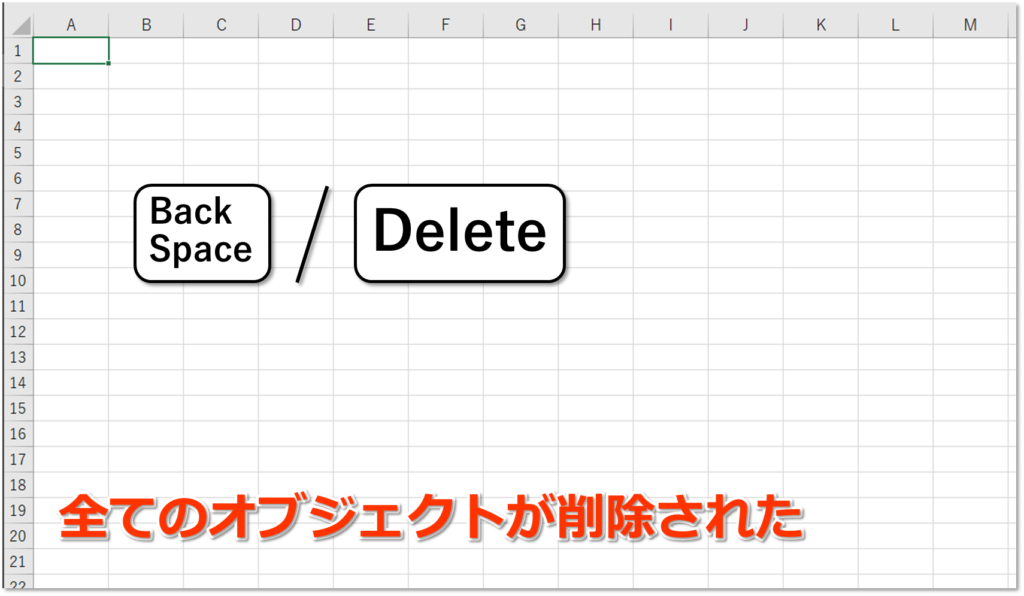
まとめ
いかがでしたでしょうか。
Excelにあるオブジェクトのみを全部選択して、一気に消す方法を紹介しました。
- オブジェクトを選択してCtrl+A → 削除
- [ジャンプ]でオブジェクトを全選択 → 削除
ぜひ使ってみてください。
おすすめのExcel本はこちらです。
おすすめのExcel勉強法はこちらです。


















